Buscadores especializados para encontrar contenidos específicos
La Búsqueda de Google(Google Search) es la principal herramienta de motor de búsqueda disponible en la actualidad, y esperamos que esto continúe así durante muchos años más. Sin embargo, si tiene que buscar algo específico, lo más probable es que otro motor de búsqueda sea la mejor opción.
Buscadores(Search) especializados para(Engines) encontrar contenidos específicos
Entonces, si hay algo que está buscando pero tiene problemas para encontrarlo, entonces qué le parece usar algunas de las alternativas del motor de búsqueda de Google(Google search engine alternatives) como Bing , DuckDuckGo y estos otros que tenemos en esta lista. Creemos que mejorarán la forma en que busca cuando usa la web, así que eche un vistazo a lo que se ofrece a continuación.
- Busca en dos idiomas con 2Lingual
- Million Short muestra resultados menos vistos
- Sourceful para encontrar documentos públicos
- Ayuda a organizaciones benéficas usando Hopely
- Wolfram Alpha
- Otros buscadores especializados.
Veamos esta lista con más detalle.
1] Buscar(Search) en dos idiomas con 2Lingual
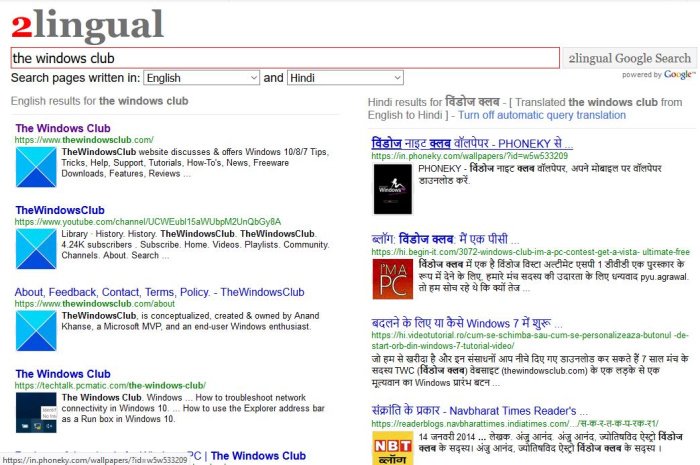
Si bien la Búsqueda de Google(Google Search) y otros competidores admiten varios idiomas, no es posible buscar en dos idiomas al mismo tiempo. Si eso es algo que desea hacer, le sugerimos usar 2Lingual porque hace exactamente eso.
Lo interesante de 2Lingual aquí es el hecho de que la tecnología de búsqueda base es la Búsqueda de Google(Google Search) , por lo que no se perderá la calidad, sino que obtendrá algo que la herramienta independiente de Google no ofrece.
Los usuarios pueden elegir entre una amplia gama de idiomas y tener los resultados de la búsqueda uno al lado del otro. Por nuestra corta experiencia con esta herramienta, podemos decir con certeza que funciona bastante bien, por lo que no tenemos problemas para recomendarla.
Leer(Read) : Principales motores de búsqueda privados que debe usar si la privacidad es importante para usted(Top Private Search Engines you should use if Privacy matters to you) .
2] Million Short muestra resultados menos vistos

En muchos casos, cuando busca algo en la Búsqueda de Google(Google Search) , la primera página se llena con los resultados de los principales sitios web. Y nunca cambia realmente si lo piensas, entonces, ¿cuáles son las opciones? Bueno, MillionShort es una buena pequeña herramienta para aprovechar.
Los creadores detrás de Million Short(Million Short) dieron vida a esta herramienta en un intento por que las personas busquen en la web y eviten los sitios principales. Los sitios web que siempre se han pasado por alto deberían ganar nuevos ojos, pero todo depende de cuántos usuarios de Internet elijan buscar con Million Short .
Cada vez que intente realizar una búsqueda, la herramienta le pedirá que elimine los 100, 1000, 10,000, 100K o un millón de sitios web principales de los resultados de búsqueda. Hacer esto arrojaría resultados que normalmente no se ven cuando se usa uno de los grandes servicios de motores de búsqueda.
Leer(Read) : Los mejores motores de metabúsqueda en Internet(Best Meta Search Engines on the Internet) .
3] Sourceful para encontrar documentos públicos

De acuerdo, cuando decimos documentos públicos, nos referimos principalmente a Documentos(Google Docs) de Google, Hojas(Google Sheets) de cálculo de Google y Presentaciones(Google Slides) de Google . Para aquellos que no lo sabían, la gente de Google ha hecho posible que los usuarios hagan público cualquier documento, lo que significa que estarán visibles en Internet para que todos los vean.
Para usar Sourceful de manera eficiente, simplemente puede hacer clic en el cuadro de búsqueda y escribir su consulta, y desde allí, presione la tecla Intro(Enter) en el teclado. Si desea ser más específico, haga clic en los iconos al lado del cuadro de búsqueda y seleccione la herramienta que prefiera.
Si eso no es suficiente, existe la posibilidad de agregar nuevos documentos al servicio. Presione el botón que dice Nuevo(New) , luego copie y pegue la URL(Google URL) de Google del documento, luego agregue una descripción y etiquetas. Finalmente, haz clic en Agregar(Add) nuevo documento y listo.
Leer(Read) : Los mejores motores(Best People Search Engines) de búsqueda de personas para buscar personas.
4] Ayuda a organizaciones benéficas usando Hopely

Si desea ayudar a organizaciones benéficas de todo el mundo, entonces tal vez necesite usar Hopely.org , un motor de búsqueda que fue diseñado para ayudar a otros como el objetivo principal. Verá, cuando la gente busca algo, Hopely gana algo de dinero, pero la mitad de esa ganancia se destina a varias organizaciones.
Los usuarios de este servicio pueden seleccionar a qué organización benéfica apoyar desde la página principal. Hasta el momento, solo hay tres organizaciones benéficas disponibles, y son Bread for the World , Médicos sin Fronteras y World Wide Fund .
De forma predeterminada, se seleccionan todas las causas, así que elija una si no desea admitir las tres al mismo tiempo.
5] Wolframio Alfa

Nos gusta este motor de búsqueda(search engine) porque está diseñado para "calcular respuestas de nivel experto utilizando los algoritmos innovadores, la base de conocimientos y la tecnología de IA de Wolfram". Hay cuatro categorías aquí, y son: Matemáticas, Ciencia(Science) y Tecnología(Technology) , Sociedad(Society) y Cultura(Culture) , y Vida Cotidiana(Everyday Life) .
Ahora, dentro de estas categorías principales, hay varias subcategorías para que sea más fácil para los usuarios encontrar consultas específicas.
6] Otros buscadores especializados
Aparte de estos, existen varios buscadores que se especializan en libros, ciencia, etc.
- refseek.com – Búsqueda de recursos académicos(Academic Resource Search) . Más de mil millones de fuentes: enciclopedia, monografías, revistas.
- worldcat.org : una búsqueda de los contenidos de 20 mil bibliotecas en todo el mundo. Descubra dónde se encuentra el libro raro más cercano que necesita.
- springer.com – acceso a más de 10 millones de documentos científicos: libros, artículos, protocolos de investigación.
- bioline.org.br es una biblioteca de revistas científicas de biociencia publicadas en países en desarrollo.
- repec.org : voluntarios de 102 países han recopilado casi 4 millones de publicaciones sobre economía y ciencias afines.
- science.gov es un motor de búsqueda estatal estadounidense en más de 2200 sitios científicos. Se indexan más de 200 millones de artículos.
- pdfdrive.com es el sitio web más grande para la descarga gratuita de libros en formato PDF . Reclamando más de 225 millones de nombres.
- base-search.net es una de las investigaciones más poderosas sobre textos de estudios académicos. Más de 100 millones de documentos científicos, el 70% de ellos gratuitos
Google y Bing se encuentran entre los motores de búsqueda más utilizados, pero si está buscando algo fuera de lo común, puede probar los anteriores. Háganos saber lo que piensa de ellos.
Related posts
INVISIBLE Web Search Engines Para acceder al Deep Web
Best gratis People Search Engines para encontrar Anyone fácilmente
Eliminar su nombre de Search Engines and Results
TOP Private Search Engines Debe usar si la privacidad te importa
6 motores de búsqueda geniales para buscar rostros
Add Search en Google Images usando Context Menu en Windows 11/10
Windows Search Indexing sigue reiniciando desde cero después de reiniciar
6 motores de búsqueda de privacidad para navegar en la web de forma segura
Evitar que los usuarios modifiquen Search Index Locations en Windows 10
Bring volver View Image and Search Por Image botones en Google
Desactive Cloud Content Search en el cuadro Taskbar search en Windows 10
Customize y modifique sus Windows 10 Search con BeautySearch
Windows Search no está funcionando; Search no se pudo inicializar en Windows 10
Cómo usar Search Chips en Gmail Para encontrar mejor sus correos electrónicos
Search cualquier sitio web directamente desde el Chrome or Edge Address Bar
Microsoft Outlook Search en gris o no funciona
Shodan es un search engine para dispositivos conectados a Internet
Cómo eliminar Search History en Google My Activity
Cómo usar o deshabilitar Bing Search en Windows 10 Start Menu Box
Cómo eliminar YouTube Search History en PC
